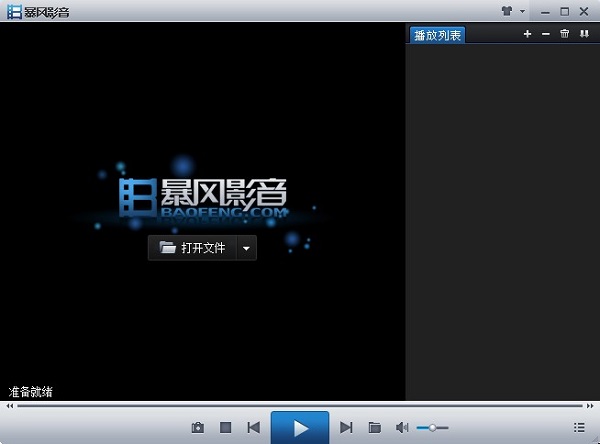
版本特点
①去广告、去盒子、去资讯、去托盘图标、去在线播放列表,完全成为一款真正意义上的本地播放器;②屏蔽校验、禁止修复、删除win7超级任务栏等20多个插件,降低内存占用,全面提升程序启动速度;
③添加CSF解码支持,方便用户观看CSF教学视频,添加本地rm、rmvb视频格式解码,增强程序易用性;
④本绿色版同时也保留了StormSkinRes.dll等所有文件的数字签名,增强程序运行的稳定性和安全性;
⑤界面美化:删除无用按钮——意见反馈、游戏中心、盒子图标、暴风工具按钮;
按钮位置调整——主菜单、静音开关、音量、显示/隐藏播放列表及播放列表操作等按钮;
按钮界面美化——主菜单、显示/隐藏播放列表、播放控制栏等按钮;
修改按钮提示——“显示/收藏播放列表”和“静音 开|关”按钮;
更多细节美化请自己体验。
⑥本版默认播放为单开。
暴风影音2011旧版安装教程
1、下载知识兔知识兔小编为你分享的压缩包文件,并执行解压;2、解压完成后,双击图中所示的文件,开始安装;
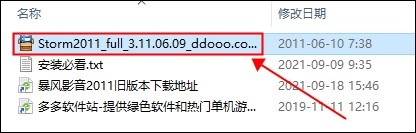
3、此时将弹出如图界面,在这里建议大家选择“浏览”,指定除C盘以外的盘进行安装。
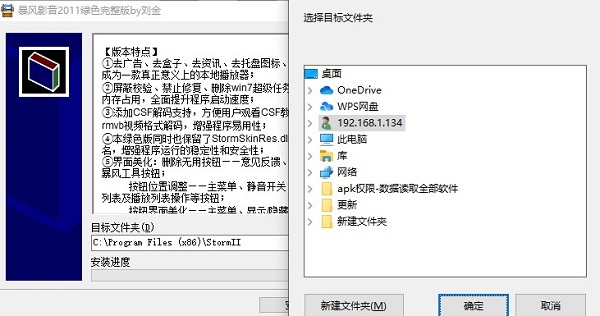
4、选择好以后,点击“安装”。
如若遭遇360拦截,选择“允许所有操作”即可,知识兔小编亲测软件无毒,可以放心使用。
暴风影音2011使用技巧
切换声道点击看大图→知识兔在播放一些VCD时,经常会遇到双语视频的情况。要想只有一个声道发音,通常都会点击“查看→选项→回放”选项,将“均衡”选项中的滑块移到某个声道一侧,这样就可以将另一声道的声音屏蔽掉了,但这样做并不完美,因为此时只能有一个音箱发出声音,这样看电影肯定很不舒服。如果能让两个声道都同时发一个声道的声音呢可以用下面的方法来解决。点击“查看→选项→音频切换器”选项,分别勾选“启用内建的音频切换滤镜”和“启用自定义声道映射”选框,将“扬声器配置框”设为2个“输入通道”,再根据发音所在声道,将前左和前右选项全部勾选为同一通道即可,最后点击“应用”按钮后,左右音箱就会同时发出一个声道的声音了。
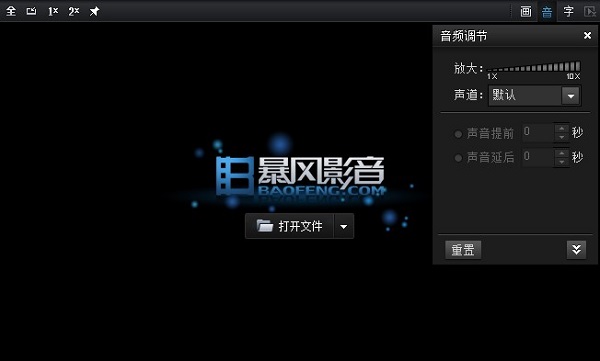
加载字幕
有些视频文件没有字幕,影响观看效果。加载字幕的方法如下:
1、下载字幕文件
字幕文件通常有两种形式:一是srt文件,直接下载srt文件待用。二是idx和sub文件。
由于这两个文件需要配套使用,所以通常已被打包,以rar的形式存在。下载时直接下载rar文件,使用前解压。也有没有打包的,这时就需要下载idx和sub两个文件。
2、使用字幕文件
字幕使用方法
首先把电影文件和它的srt文件放在同一个文件夹里,将电影文件的文件名和srt文件的文件名改成同一名字。完成后即可观看了。
idx和sub文件使用方法
方法和前面基本相同,区别在于,电影文件和两个字幕文件的文件名均相同。
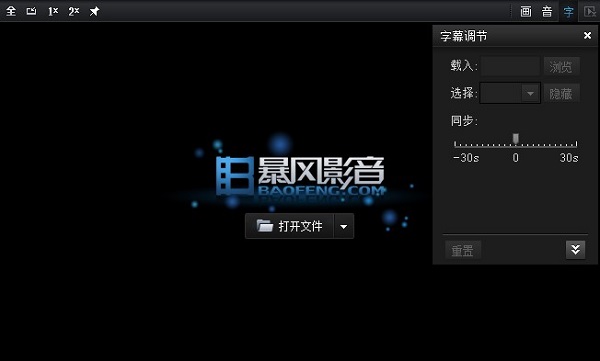
截图妙计
截屏操作方法:
1、在使用软件播放影片时,查看“文件”菜单,然后点击“截屏”。或者在播放窗口点击右键,点击“截屏”。
2、选择保存路径,确定后即可保存为JPG图片格式,暴风影音会默认文件名,用户也可以自定义文件名。
3、保存后,软件还会显示图片保存路径。
功能介绍
1、整合了暴风转码,对媒体文件进行格式转换。2、通过自动侦测用户的电脑硬件配置。
3、自动匹配相应的解码器、渲染链。
4、自动调整对硬件的支持。
5、分享和升级了系统对常见绝大多数影音文件和流的支持,包括 :RealMedia、QuickTime、MPEG2、MPEG4 (ASP/AVC)、VP3/6/7、Indeo、FLV 等流行视频格式;AC3/DTS/LPCM/AAC/OGG/MPC/APE/FLAC/TTA/WV 等流行音频格式。
3GP/Matroska/MP4/OGM/PMP/XVD 等媒体封装及字幕支持等。配合 Windows Media Player 最新版本可完成当前大多数流行影音文件、流媒体、影碟等的播放而无需其他任何专用软件。
支持的视频格式
1、DVD-Audio和 DTS-CD。2、DVD-Audio 和 DTS-CD 是两种比较特殊的音频光盘格式,很遗憾截止2012年支持 DVD-Audio 的播放器只有 PowerDVD。
3、6 Deluxe、WinDVD 5/6 白金版和创新 Audigy 以上声卡自带的播放器;可以支持 DTS-CD 的播放器则有 PowerDVD。
4、XP/5/6 Deluxe、WinDVD 4/5/6 白金版和 VLC Player。虽然通过某些特殊设置利用 PowerDVD 的音频 CD 读取模块也可
以令大多数通用播放器支持 DTS-CD 的播放,但是限制较多,拖动容易出错,并对解码器很挑剔,所以暂不采用。
5、VOD网络点播、CSF远程教育。
6、VOD (Video On Demand, 交互式多媒体视频点播) 是综合了计算机、通讯、电视技术的一门新兴综合性技术。它利
7、用网络和视频技术的优势,实现了节目的按需收看和任意播放,集动态影视图像、静态图片、声音、文字等信息为一体,为用户分享实时、交互、按需点播服务的系统;适用于网络教育、图书馆、企业培训、媒体娱乐等多方面。
8、Smacker/Bink 动画格式。
常见问题
1、播放画面颠倒由于一些编码的问题或者解码器的兼容问题,会使极少数视频(通常是 AⅥ) 播放的画面出现上下颠倒的问题,虽不常见但很烦人,但是一般都可以轻易解决1.如果该视频有外挂字幕,请利用 VSFilter的设置功能,在任务栏的绿色箭头上单击右键,选择“翻转图像”即可 2.如果该视频没有外挂字幕,可以通过在 VSFilter 设置程序中的“常规”项,将载入方式设为“始终载入”来强行启动 VSFilter,然后参考情况 1,不过缺点可能会导致系统开销较大 3.对情况 2,也通过在暴风影音综合设置程序的“MPEG-4 解码选项”功能组中对 FFDShow“启用 raw视频解码”功能,然后播放时在 FFDShow 的任务栏图标上单击右键,选择“翻转”即可――直接被 FFDShow 支持的格式无需 Raw 视频支持亦可实现此功能
2、音频和视频不同步
有时候由于某些原因――例如机器的性能或解码器的 Bug,当然绝大多数都是多媒体文件本身存在问题――会导致使用 MPC 进行播放的时候声音和画面不同步,这时候只需按数字键盘的“+”或“-”既可调整音频播放的滞后或提前(每按一次的递变是 10 毫秒),不过如果是 Real 媒体需要设置渲染模式为 DirectShow
还有一种情况就是该种媒体使用了 ffdshow 作为解码器(或后处理程序),同时您的软硬件环境对 YV12 输出的支持不好,而软件中的 ffdshow 模式即是采用高效的 YV12 输出!这种情况只需关闭 ffdshow 的 YV12 输出选项即可,该操作您可通过暴风影音综合设置程序中的“MPEG-4 解码选项”功能来完成。
3、系统的多媒体编码解码环境出现混乱
如果您在使用期间,由于操作失误或者安装别的解码器/解码器集成包导致了系统多媒体编码解码环境的混乱,只需执行暴风影音综合设置程序,点击其“恢复默认安装/修复”项。该项可以恢复暴风影音的原始安装状态,对于进行了过多设置导致出现系统解码环境混乱的情况很有效――该功能很安全,即使您在安装软件后又安装了 RealPlayer 或 QuickTime Player 也没有任何问题。
注意:该功能的前提是没有文件被删除,如果已经有文件被删除了,则需要重新安装。>
下载仅供下载体验和测试学习,不得商用和正当使用。
下载体验
